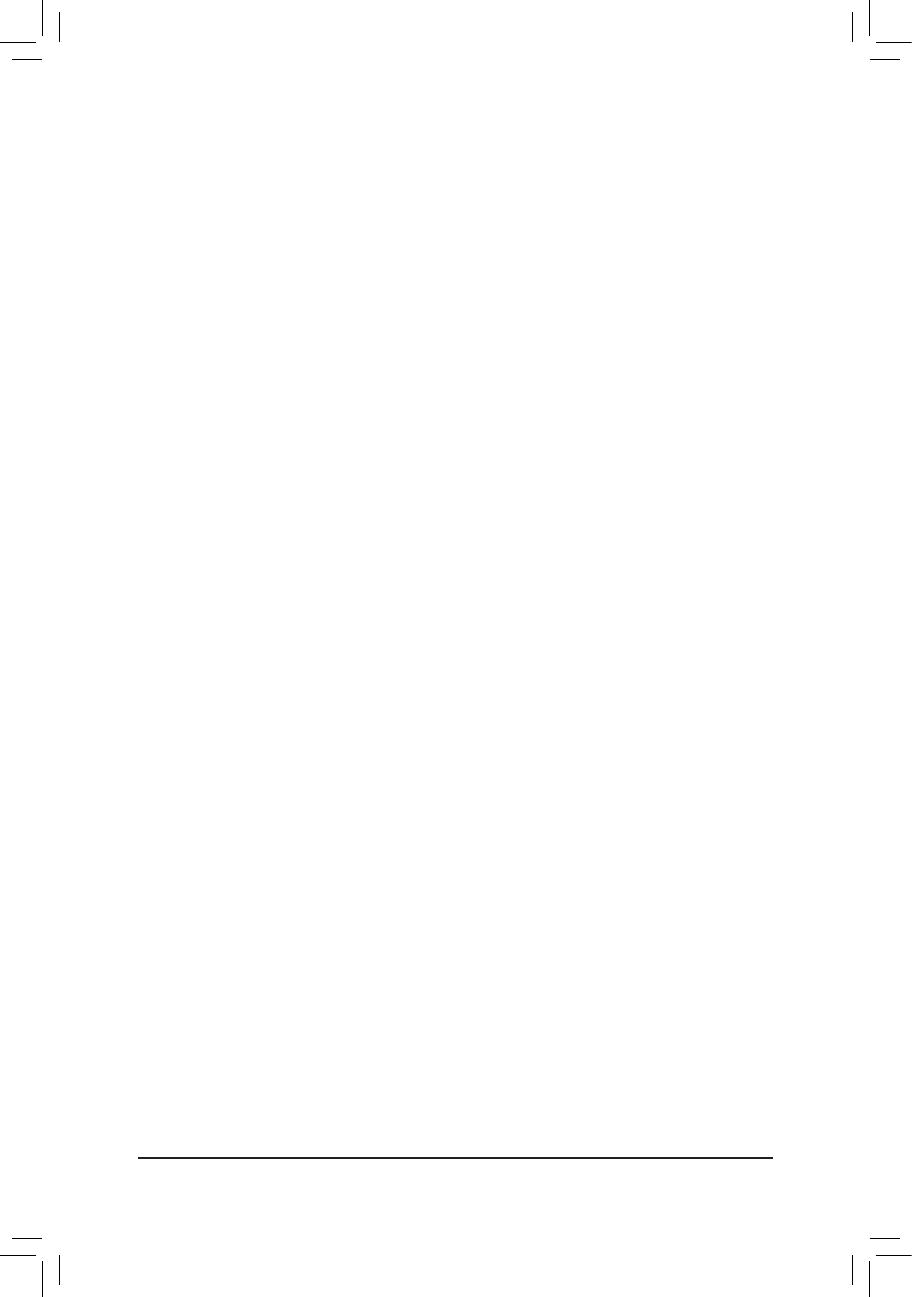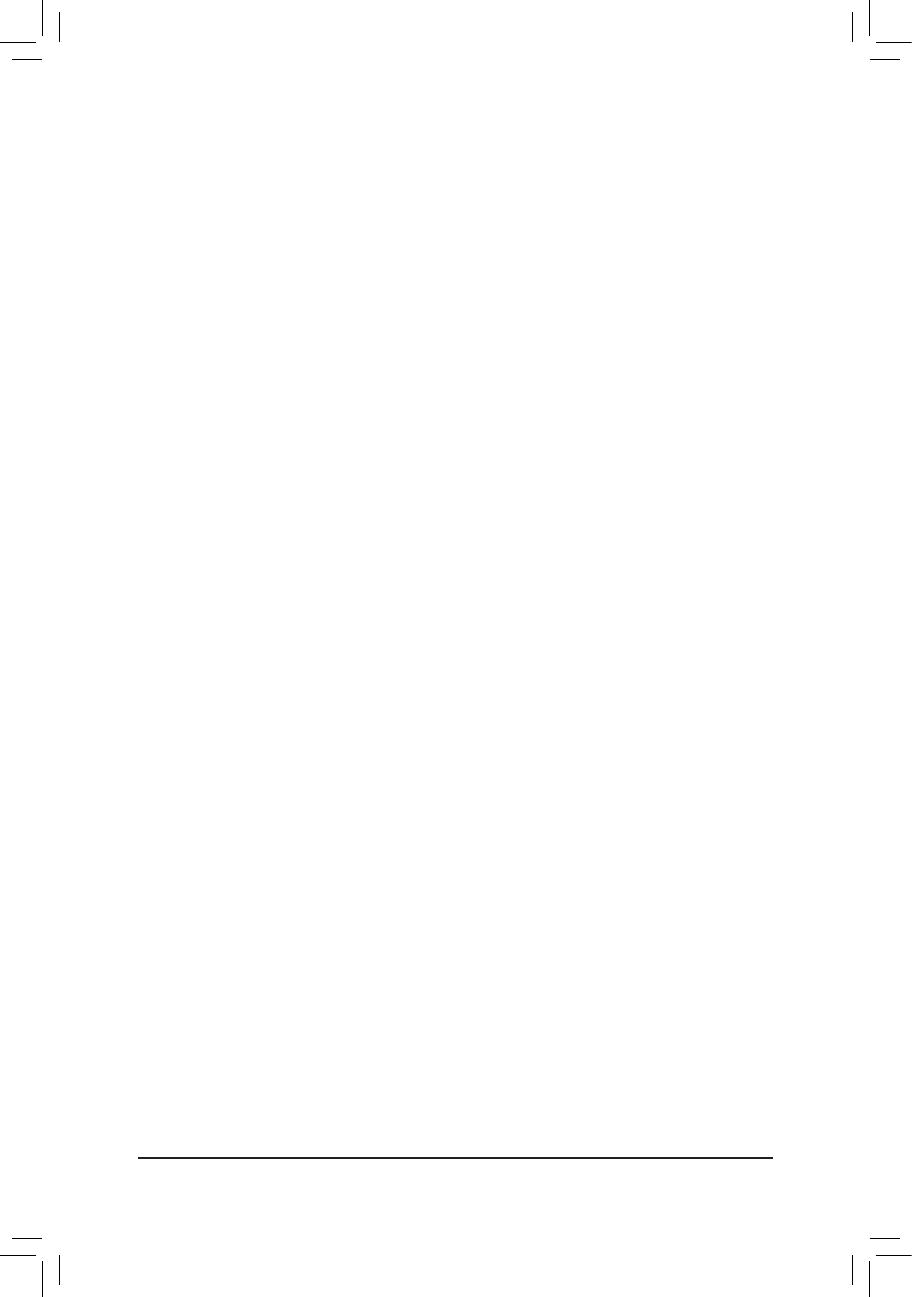
- 5 -
3-4 与技嘉联系 .................................................................................................... 57
3-5 系统信息 ........................................................................................................ 57
3-6 Download Center (下载中心) ......................................................................... 58
3-7 New Program (新程序) ................................................................................... 58
第四章 独特功能介绍 ............................................................................................59
4-1 Xpress Recovery2 (一键安装2)介绍 ............................................................. 59
4-2 BIOS更新方法介绍 ....................................................................................... 62
4-2-1 如何使用Q-Flash (BIOS 快速刷新)更新BIOS .................................................62
4-2-2 如何使用@BIOS (BIOS 在线更新)更新BIOS ..................................................65
4-3 EasyTune 6介绍 .............................................................................................. 66
4-4 Q-Share (极速共享)介绍 ............................................................................... 67
4-5 eXtreme Hard Drive (X.H.D)介绍 .................................................................... 68
4-6 Auto Green介绍 ............................................................................................... 69
4-7 EZ Setup介绍 .................................................................................................. 70
4-7-1 安装EZ Smart Response ......................................................................................71
4-7-2 安装EZ Rapid Start ...............................................................................................72
4-7-3 安装EZ Smart Connect .........................................................................................73
第五章 附录 ..............................................................................................................75
5-1 如何构建Serial ATA硬盘 ............................................................................... 75
5-1-1 设定SATA控制器模式 ........................................................................................75
5-1-2 安装SATA RAID/AHCI驱动程序及操作系统....................................................83
5-2 音频输入/输出设定介绍 ............................................................................. 88
5-2-1 2 / 4 / 5.1 / 7.1声道介绍 .......................................................................................88
5-2-2 S/PDIF输出设定 ..................................................................................................90
5-2-3 麦克风录音设定 .................................................................................................91
5-2-4 录音机使用介绍 .................................................................................................93
5-3 疑难排解 ........................................................................................................ 94
5-3-1 问题集 ..................................................................................................................94
5-3-2 故障排除 ..............................................................................................................95
管理声明 .................................................................................................................. 97
技嘉主板售后服务及质量保证卡 ..................................................................... 102
技嘉科技全球服务网........................................................................................... 103